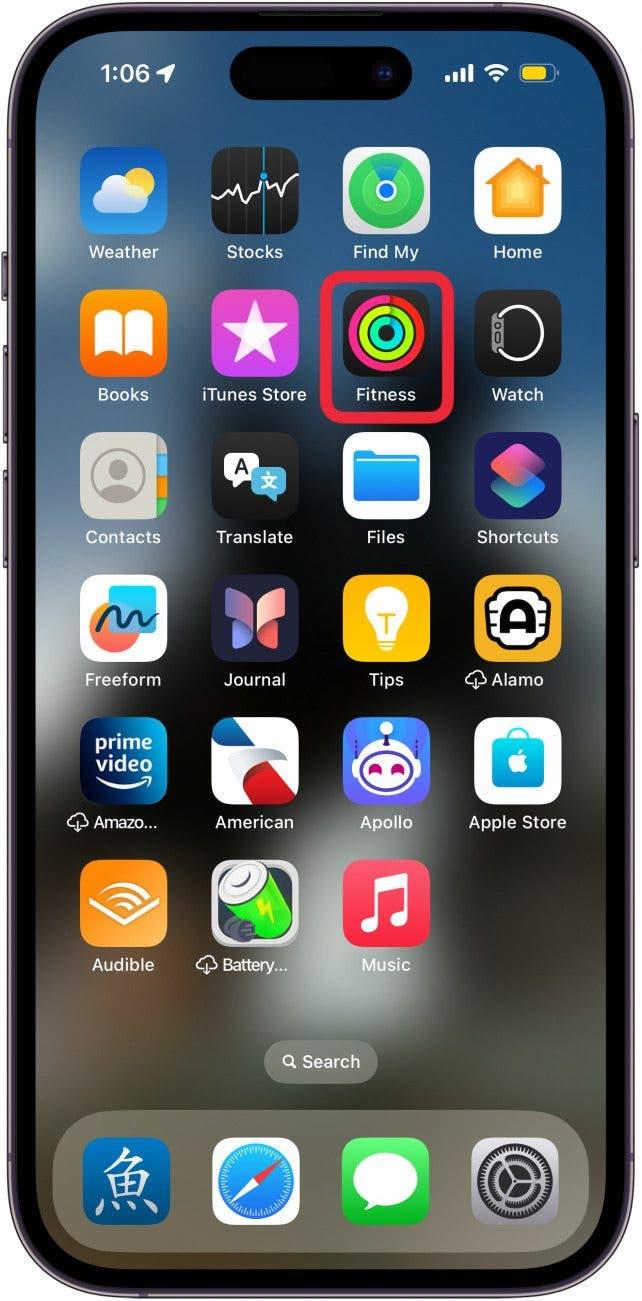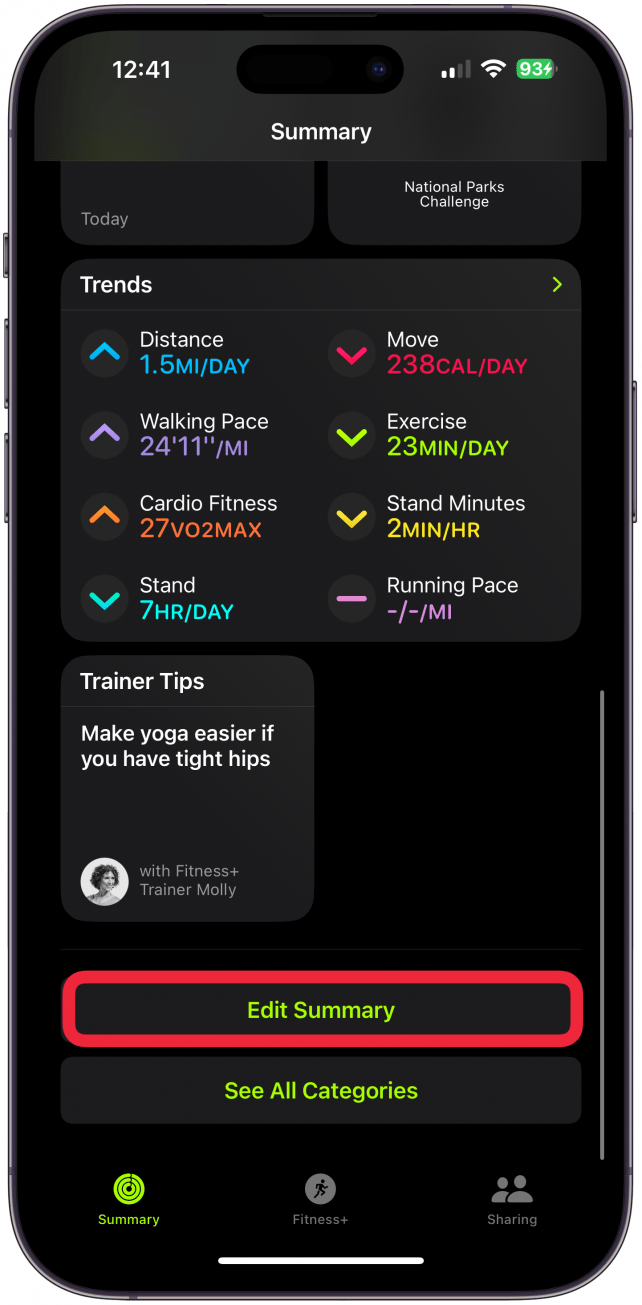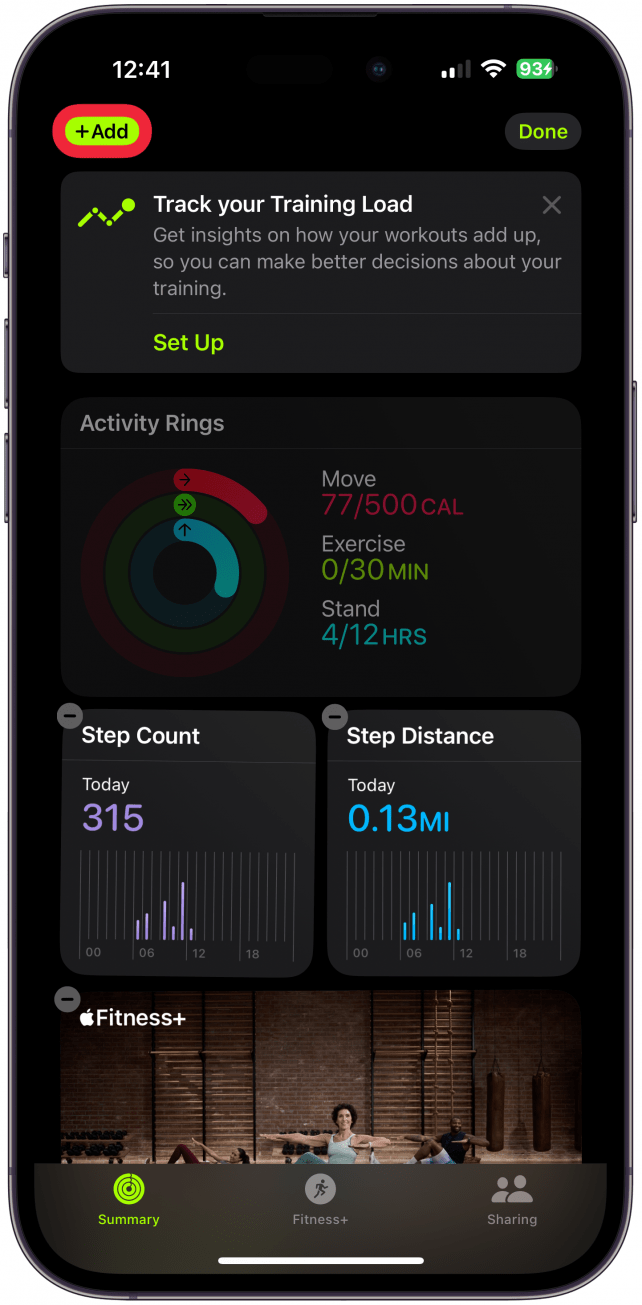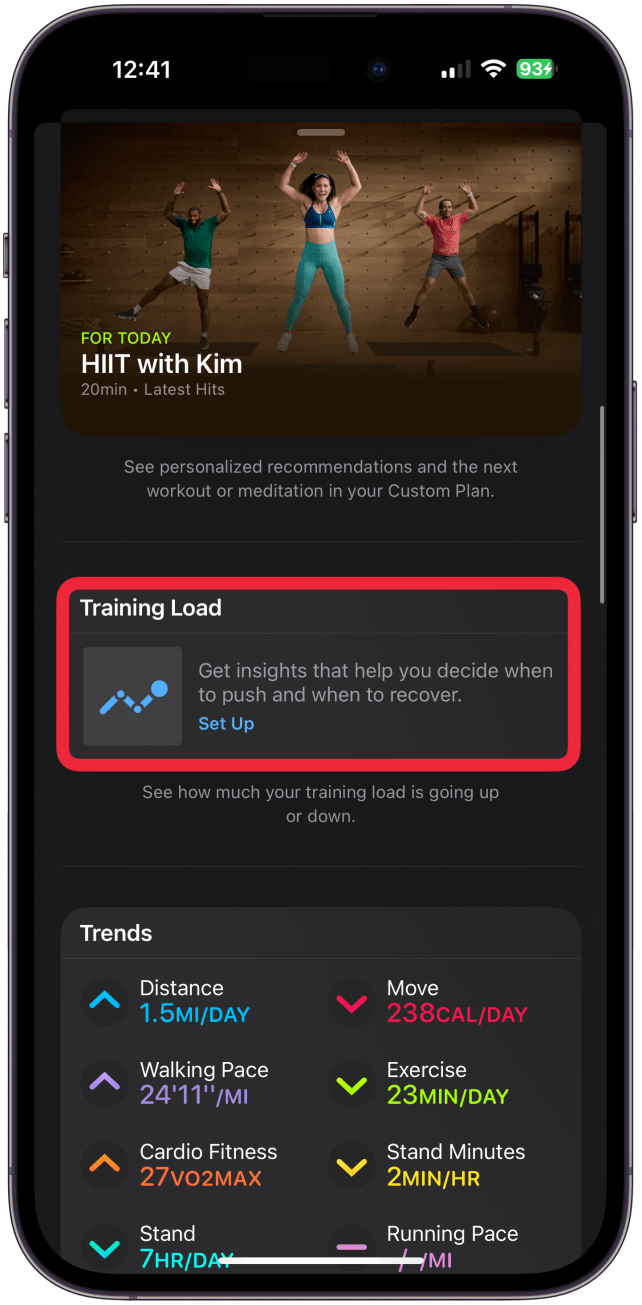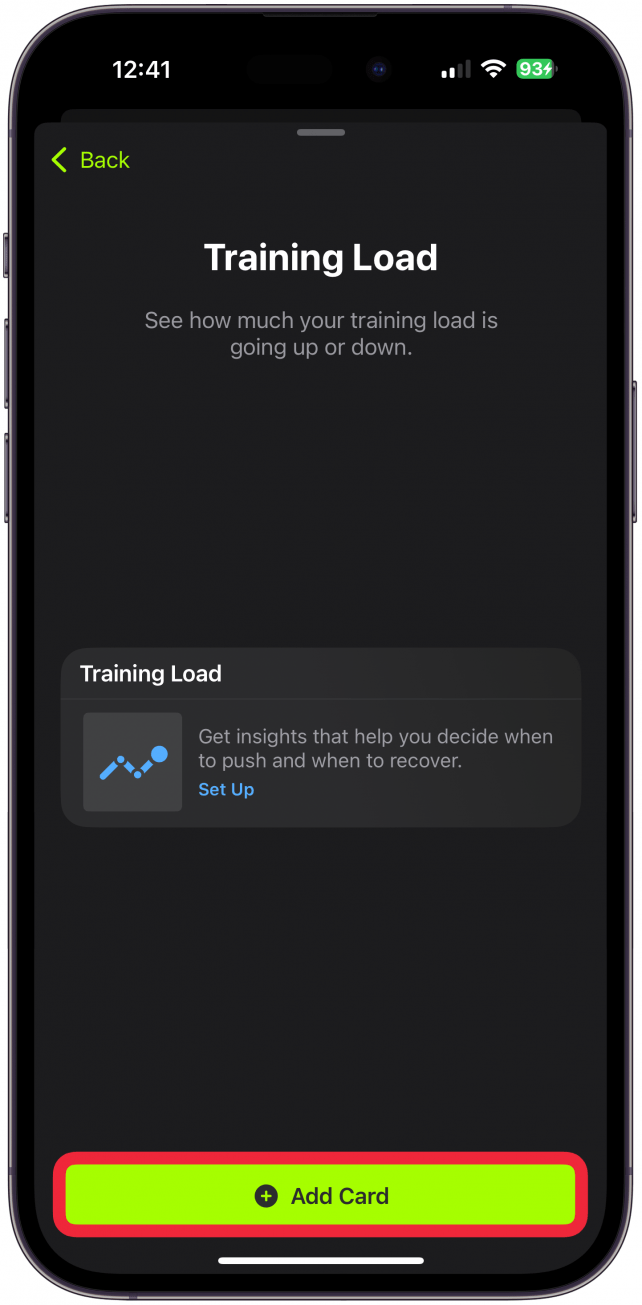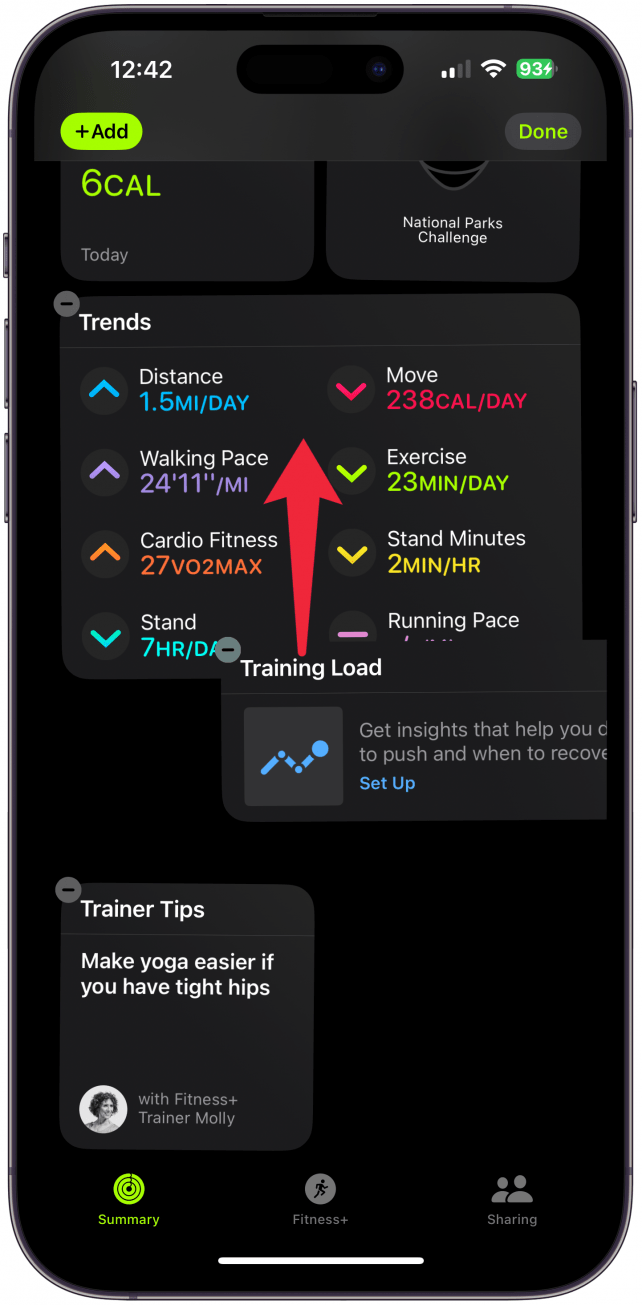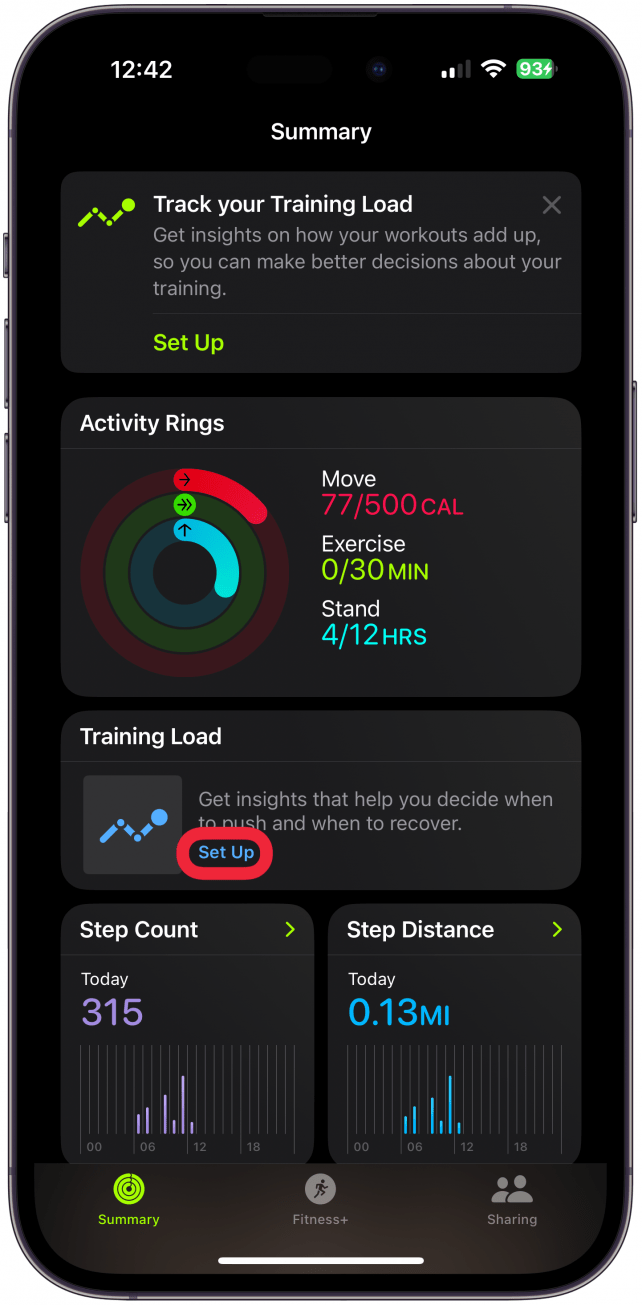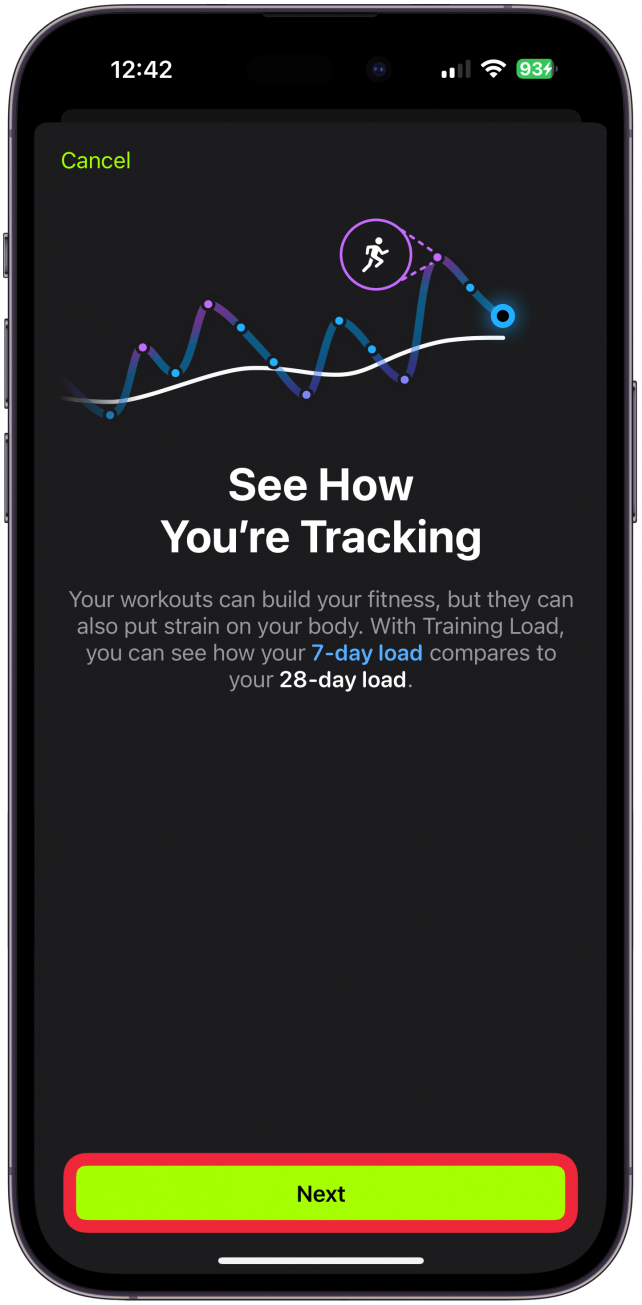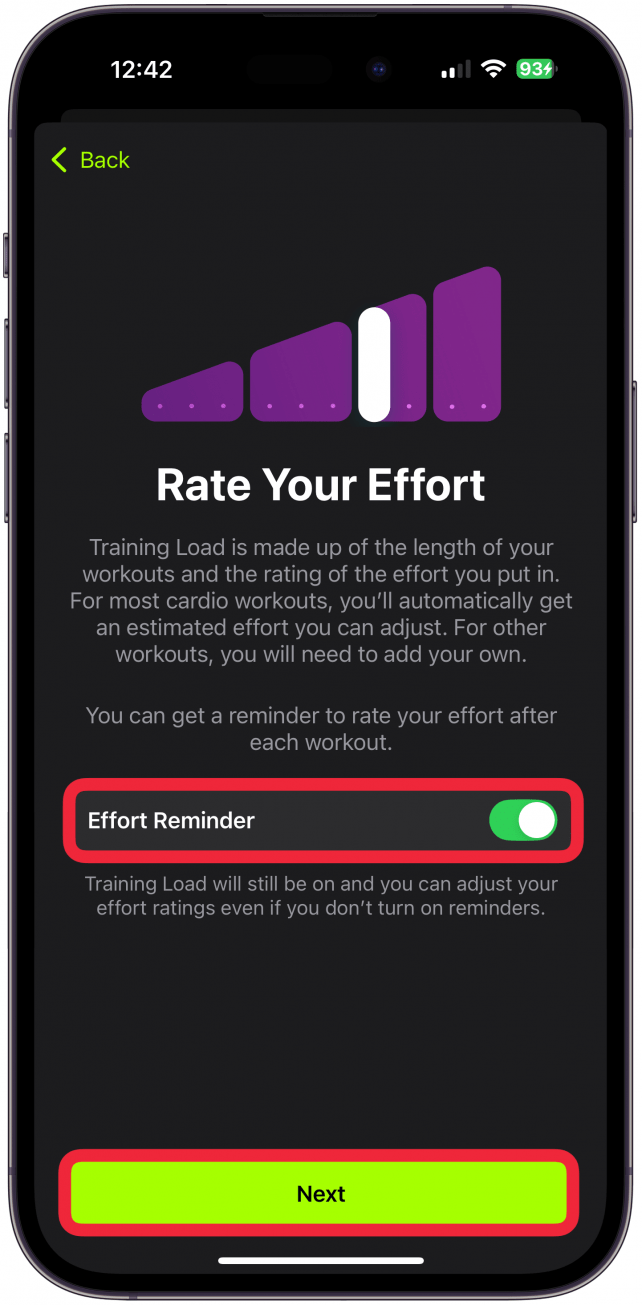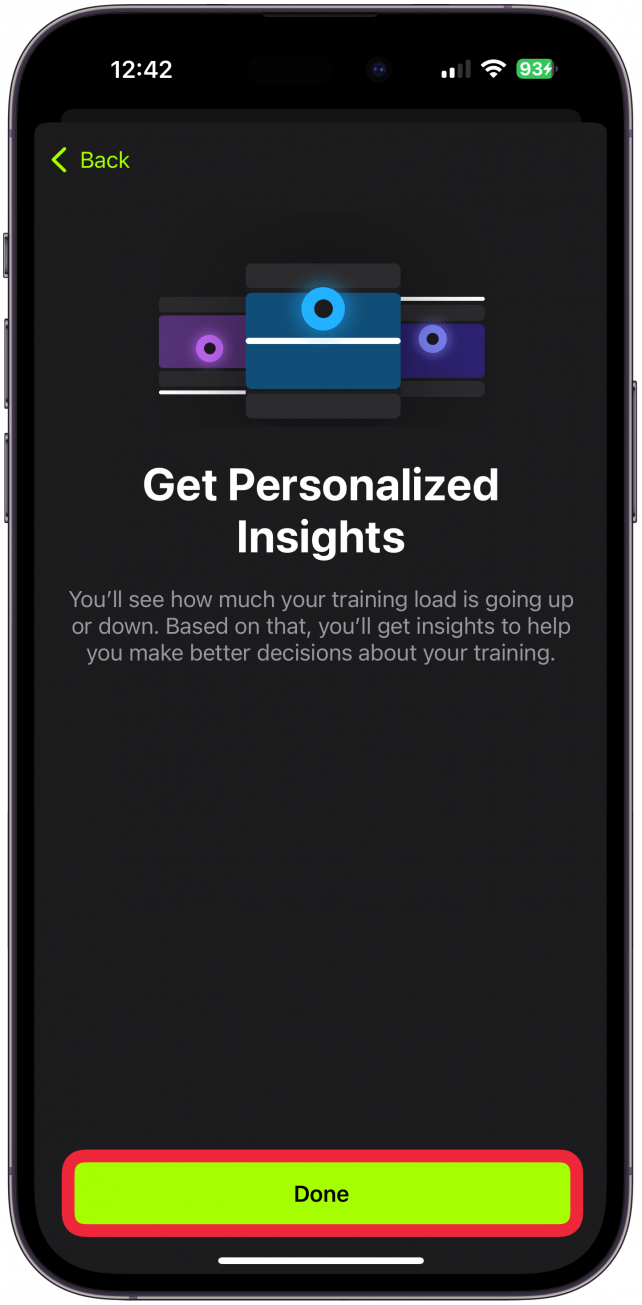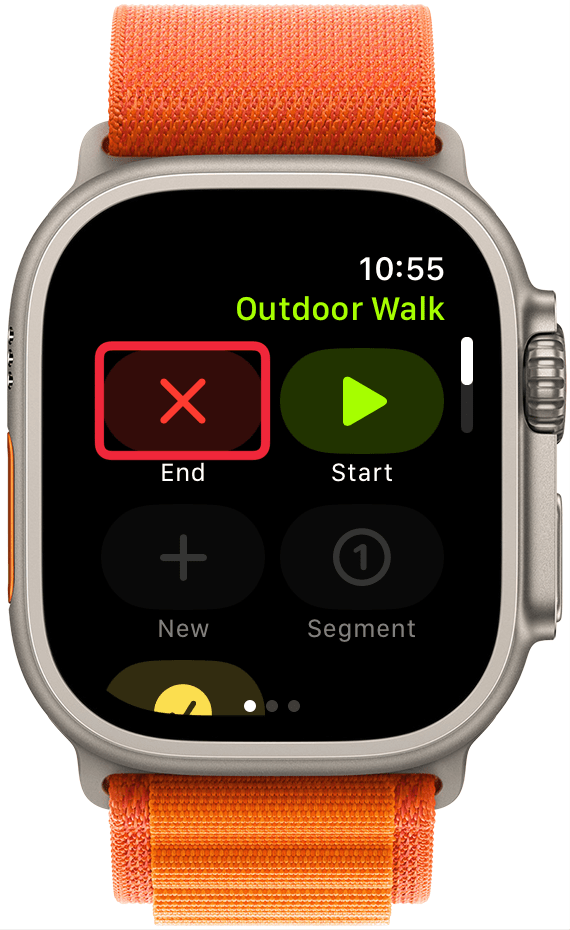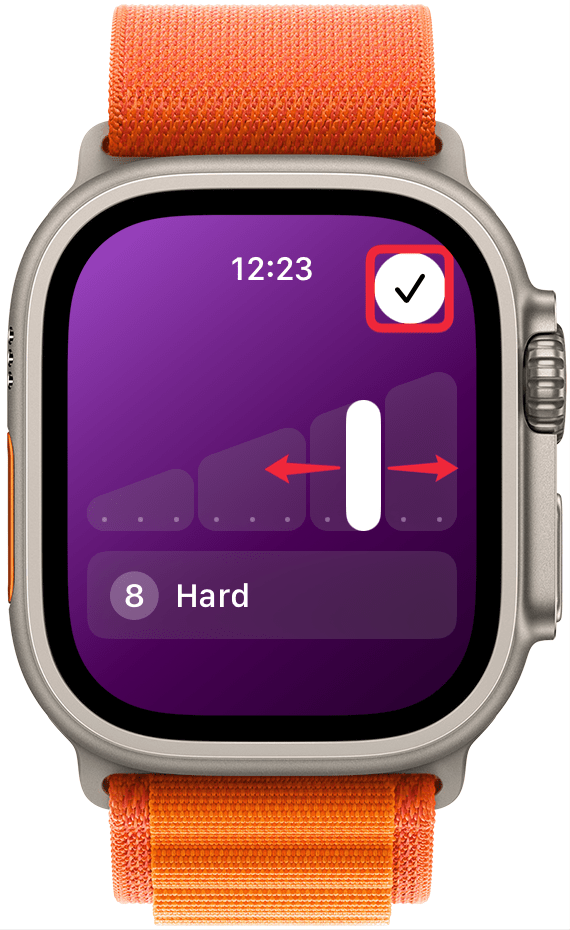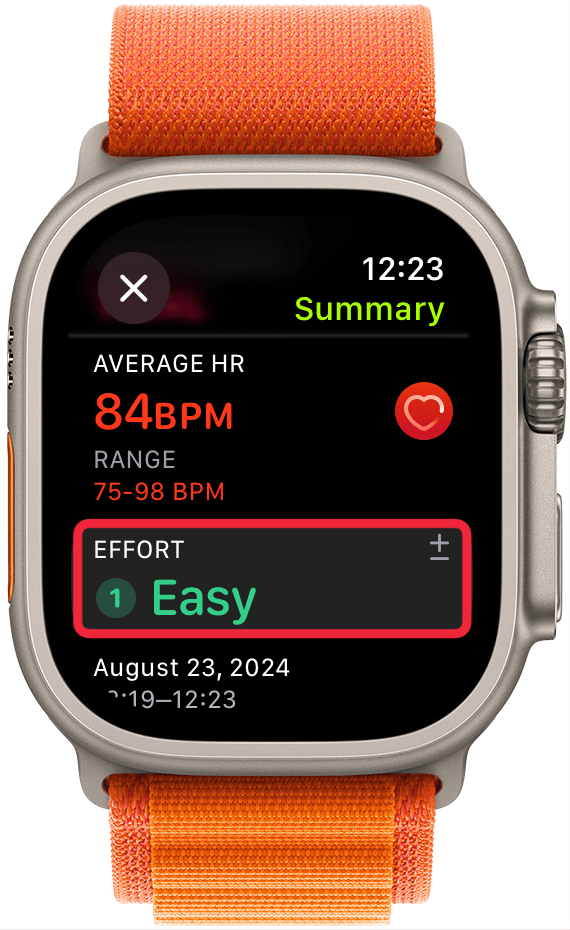Apple Watch er et fantastisk treningsverktøy med mange forskjellige måter å spore treningsøktene og treningsfremgangen din på. Funksjonen Treningsbelastning i watchOS 11 foreslår en vurdering av fysisk anstrengelse for treningsøkten din. Denne beregningen er verdifull for å spore treningsrutinens intensitet og overvåke hvordan kroppen din restituerer seg.
Hvorfor du vil elske dette tipset:
- **Apples treningsbelastning måles ved hjelp av vekt, høyde, hjertefrekvens, tempo og høyde over havet.
- **Treningsinnsatsen din blir estimert automatisk, men kan justeres manuelt.
Slik bruker du Apple Training Load-funksjonen
Systemkrav
Dette tipset fungerer på Apple-klokker som kjører watchOS 11 eller nyere. Finn ut hvordan du oppdaterer til [nyeste versjon av watchOS] (https://www.iphonelife.com/content/how-do-i-install-beta-watchos-8-apple-watch).
Vi skal lære deg hvordan du legger inn innsatsnivåene dine for hver treningsøkt og sammenligner forrige ukes treningsbelastning med de siste 28 dagene. Jeg begynner med å gå gjennom treningsbelastningsoppsettet for å sikre at du har slått på funksjonen påminnelser om treningsbelastning, men det kan hende at den allerede er slått på som standard.
 Oppdag iPhones skjulte funksjonerFå et daglig tips (med skjermbilder og klare instruksjoner) slik at du kan mestre iPhone på bare ett minutt om dagen.
Oppdag iPhones skjulte funksjonerFå et daglig tips (med skjermbilder og klare instruksjoner) slik at du kan mestre iPhone på bare ett minutt om dagen.
- Åpne Fitness-appen på iPhone.

- Bla helt ned til bunnen av Sammendrag-fanen, og trykk på Se alle kategorier.

- Trykk på Legg til.

- Bla til du ser kortet Treningsbelastning, og velg det.

- Trykk på Legg til kort.

- Kortet vises nederst i Sammendrag-fanen, men du kan dra det for å endre rekkefølgen. Trykk på Utført når du har plassert det der du vil ha det.

- Hvis du ikke allerede har gjort det, blir du bedt om å Sette opp treningsbelastning. Dette vises selv om du allerede har brukt treningsbelastningsfunksjonen etter treningsøkter.

- Her ser du informasjon om denne funksjonen som kan være nyttig for deg. Trykk på Neste.

- Deretter bestemmer du om du vil motta påminnelser om anstrengelse. La det være slått på for at resten av trinnene i denne veiledningen skal fungere. Trykk deretter på Neste.

- Til slutt får du vite litt om den personlige innsikten du får via Vitals-appen. Trykk på Done.

- Når du har gjort dette og trykket på Slutt for en treningsøkt, vil du se treningsbelastningsvinduet komme opp. Det vil enten være tomt eller vise enhetens estimat av innsatsen din.

- Du kan justere det hvis du mener at det ikke er et nøyaktig bilde. Bare sveip til venstre og høyre til du lander på det nivået du mener passer best. Trykk på avmerkingsmerket for å lagre.

- Apple Watch er et fantastisk treningsverktøy med mange forskjellige måter å spore treningsøktene og treningsfremgangen din på. Funksjonen Treningsbelastning i watchOS 11 foreslår en vurdering av fysisk anstrengelse for treningsøkten din. Denne beregningen er verdifull for å spore treningsrutinens intensitet og overvåke hvordan kroppen din restituerer seg.

- Hvorfor du vil elske dette tipset:

**Apples treningsbelastning måles ved hjelp av vekt, høyde, hjertefrekvens, tempo og høyde over havet.
**Treningsinnsatsen din blir estimert automatisk, men kan justeres manuelt.
- Slik bruker du Apple Training Load-funksjonen
- Systemkrav
- Dette tipset fungerer på Apple-klokker som kjører watchOS 11 eller nyere. Finn ut hvordan du oppdaterer til [nyeste versjon av watchOS] (https://www.iphonelife.com/content/how-do-i-install-beta-watchos-8-apple-watch).